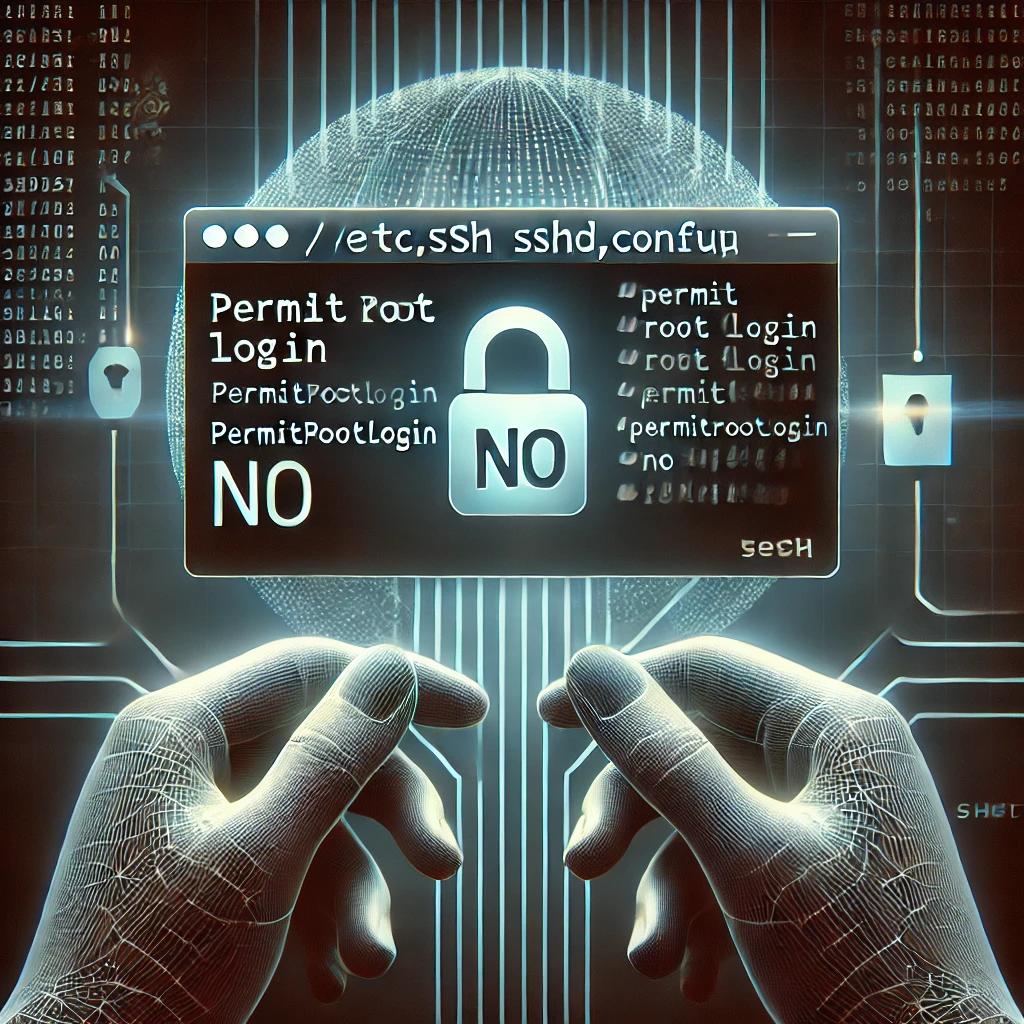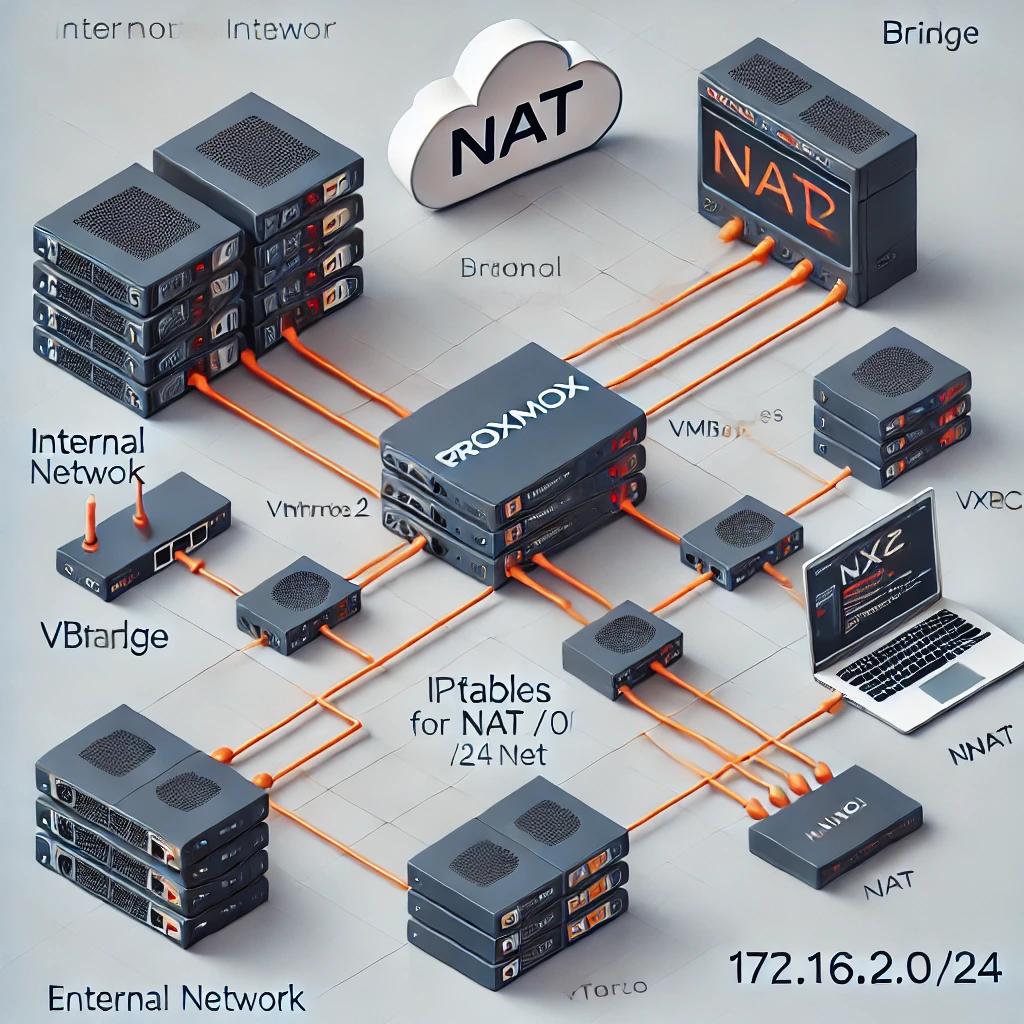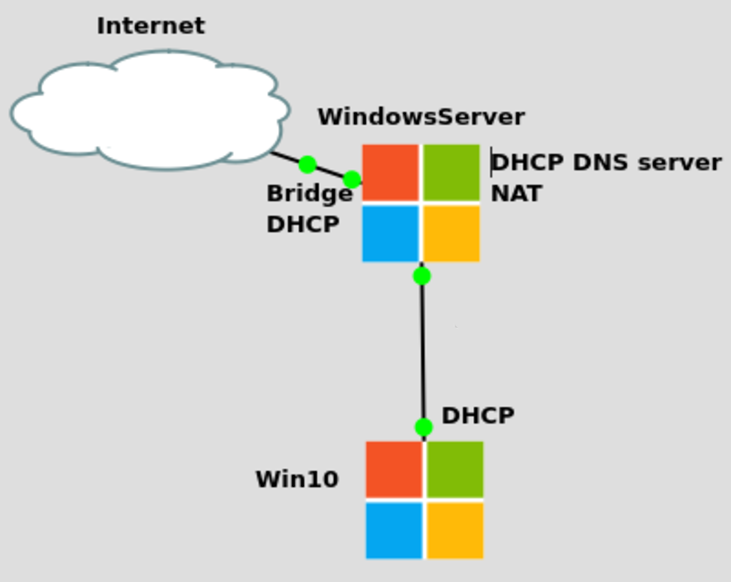
Dans cet article, nous allons apprendre à configurer le partage de fichiers NFS (Network File System) sur Windows Server 2019 pour permettre un accès partagé efficace aux ressources réseau. Le protocole NFS est un standard largement utilisé qui offre aux utilisateurs et aux applications la possibilité de lire, écrire et gérer des fichiers sur des systèmes distants, comme s’ils se trouvaient sur un disque local. Il peut également être utilisé pour partager des imprimantes et des ports série.
Dans les environnements Windows, NFS joue un rôle clé en simplifiant le partage de fichiers et en assurant une communication fluide entre différents appareils, même dans des réseaux hétérogènes.
Avant de commencer, assurez-vous que les éléments nécessaires sont correctement installés et configurés, comme illustré dans le schéma. Vous pouvez effectuer les configurations suivantes :
Serveur DHCP sur Windows Server
Serveur DNS sur Windows Server
Windows Server comme routeur (NAT)